Настройка eset internet security для локальной сети
Обновлено: 04.07.2024
Комплексный антивирус ESET NOD32 Internet Security имеет множество разнообразных модулей для защиты компьютера от всевозможных вирусов, хакерских атак и вредоносных приложений. Давайте пройдемся по настройкам и настроим антивирус на максимальную защиту.

Сегодня мы рассмотрим настройки комплексного антивируса ESET NOD32 Internet Security, попробуем выжать максимум защиты и обеспечить ещё больше безопасности.
Настройка ESET NOD32 Internet Security во время установки
При инсталляции продукта не забывайте активировать защитные функции "ESET LiveGrid" и систему "Обнаружения потенциально нежелательных приложений". Это поможет снизить риски заражения системы.

Если при установке антивируса этого не сделано, перейдите в "Настройка" и зайдите в "Дополнительные настройки".

Найдите меню "Облачная защита" и включите данные опции.

После чего, пройдите в раздел "Модуль обнаружения" и активируйте все параметры на "Агрессивный".

Настройка параметров ESET NOD32 Internet Security на максимальную защиту
Зайдите в раздел под названием "Процессы сканирования вредоносных программ" разверните "Параметры ThreatSense" и включите "Почтовые файлы" да "Архивы".

Разверните "Защита документов" и активируйте её.

Зайдите в настройки "Системы HIPS" сверните "Основные" и в "Дополнительных настройках" активируйте "Регистрировать все заблокированные операции" и "Сообщать об изменениях приложений, загружаемых при запуске системы".

Пройдите в раздел "Контроль устройств" и переведите переключатель в активное положение, нажмите кнопку "OK" и перезагрузите компьютер.

Это обеспечит автоматическое управление таких устройств как USB-накопитель, Bluetooth или переносной жесткий диск. Позволит создавать правила и предотвращать к ним доступ.
Таким образом, можно значительно повысить безопасность компьютера используя комплексный антивирус ESET NOD32 Internet Security.
Небольшая рекомендация . Несмотря на установленный антивирус и максимальные настройки. Советуем выполнять проверку компьютера антивирусными сканерами примерно раз в неделю. Это позволит выявить и устранить проникшего вредоносна, в случае промаха основного защитника системы.
В разделе «Сетевые подключения» отображается список активных и отложенных соединений. Это позволяет управлять всеми приложениями, пытающимися установить исходящие соединения.
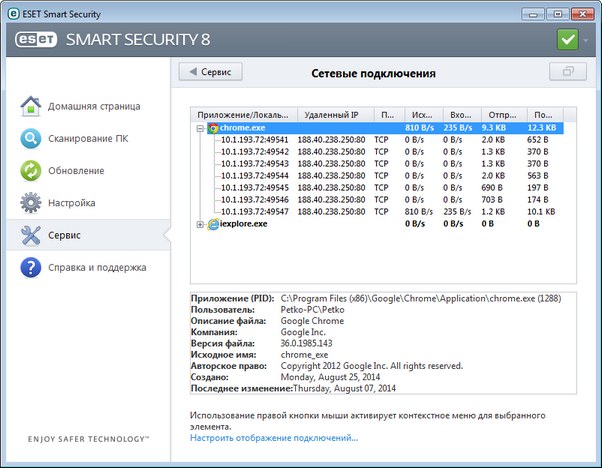
Первая строка содержит имя приложения и скорость установленного соединения. Для просмотра всего списка соединений отдельного приложения, а также более подробной информации нажмите + .
Приложение/Локальный IP : наименование приложения, локальные IP-адреса и порты, по которым происходит обмен данными.
Удаленный IP : IP-адрес и номер порта соответствующего удаленного компьютера.
Протокол : используемый протокол передачи данных.
Открыть новое окно : позволяет отобразить информацию в новом окне.
При нажатии на кнопку Настроить вид соединений. на экране Сетевые подключения открываются описанные ниже расширенные параметры для этого раздела, позволяющие изменить отображение подключений.
Разрешать имена компьютеров : все сетевые адреса, если это возможно, отображаются в формате DNS, а не в числовом формате IP-адресов.
Показывать только соединения по TCP : в списке отображаются только подключения по протоколу TCP.
Показывать соединения по открытым портам, на которых компьютер ожидает соединения : установите этот флажок для отображения только подключений, по которым в настоящий момент не происходит обмена данными, но для которых система уже открыла порты и ожидает подключения.
Показывать внутренние соединения : установите этот флажок, чтобы отобразить только те соединения, в которых удаленной стороной является локальный компьютер (так называемые локальные соединения ).
Щелкните подключение правой кнопкой мыши, чтобы просмотреть дополнительные параметры, среди которых есть следующие.
Запретить обмен данными для соединения : разрывает установленное соединение. Этот параметр доступен, только если щелкнуть активное подключение.
Показать подробности : выберите эту функцию для отображения подробной информации о выделенном подключении.
Обновить скорость : выберите периодичность обновления активных подключений.
Обновить сейчас : перезагрузка окна «Сетевые подключения».
Представленные ниже возможности доступны, только если щелкнуть приложение или процесс, а не активное подключение.
Временно запретить сетевое соединение для процесса : запретить текущие соединения для данного приложения. При создании нового соединения файервол использует предопределенное правило. Описание параметров см. в разделе Правила и зоны.
Временно разрешить сетевое соединение для процесса : разрешить текущие соединения для данного приложения. При создании нового соединения файервол использует предопределенное правило. Описание параметров см. в разделе Правила и зоны.
Читайте также:

